简介
提示词直接用PS文本工具写,区域直接用色块涂。然后用图层链接功能将两个图层连在一起就是一个区域提示词了。
本工作流依赖于sd-ppp插件👉
1.解压到
2.在Photoshop的sd-ppp插件面板(菜单栏-插件-SDPPP)里填入comfyUI的地址,然后点击连接,变绿灯就是连上了。
运行区域提示词工作流
1. 新建一个PS文档。
2. ComfyUI点击”SDPPP获取文档”节点里的“提取保存的.psd到Photoshop”即可导入示例PSD。
3. 刷新ComfyUI页面,点击Queue运行。
工作流节点截图

附件文件一览

模型
Checkpoints
dreamshaperXL_v21TurboDPMSDE.safetensors👉
内置节点
CLIP Text Encode PS Regional
Note
Reroute
SDPPP Get Document
SDPPP Get Layer By ID
SDPPP Get Layers In Group
SDPPP Get Linked Layers
SDPPP Get Text From Layer
SDPPP Parse Layer Info
自定义节点
ComfyUI
– PreviewImage
– VAEDecode
– KSampler
– EmptyLatentImage
– CLIPTextEncode
– ConditioningCombine
– CheckpointLoaderSimple
SD-PPP
– Get Image From Photoshop Layer
2.某些节点可能过于老旧或被弃用,建议把同类节点升级或尽量使用新日期的 工作流节点。
由于本网站资源是搜集整理而成,版权均归原作者所有。网站内所有资源仅供学习交流之用,请勿用作商业用途,并请于下载后24小时内删除,如果喜欢,请支持正版,谢谢。


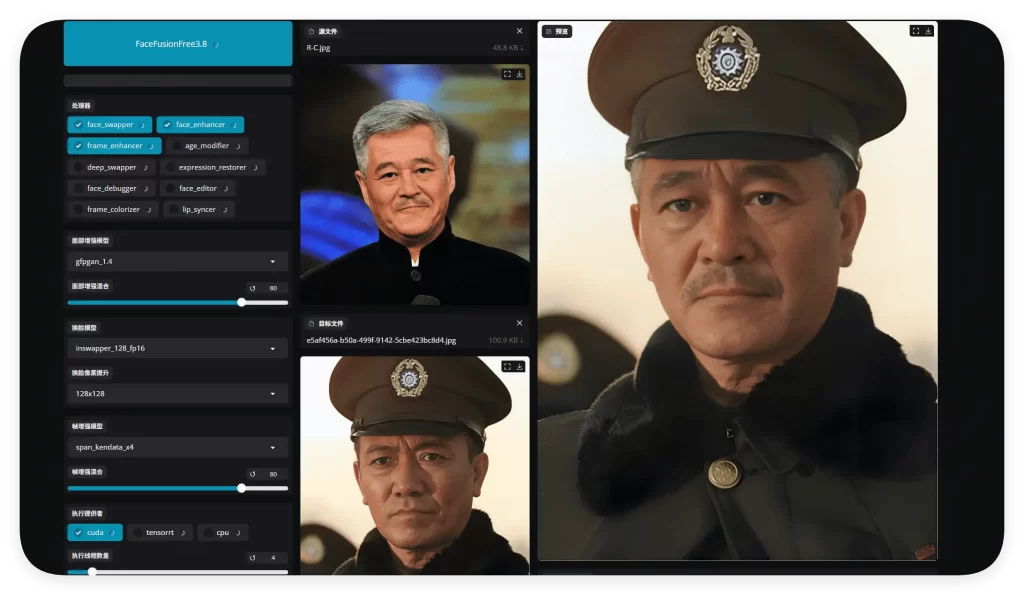










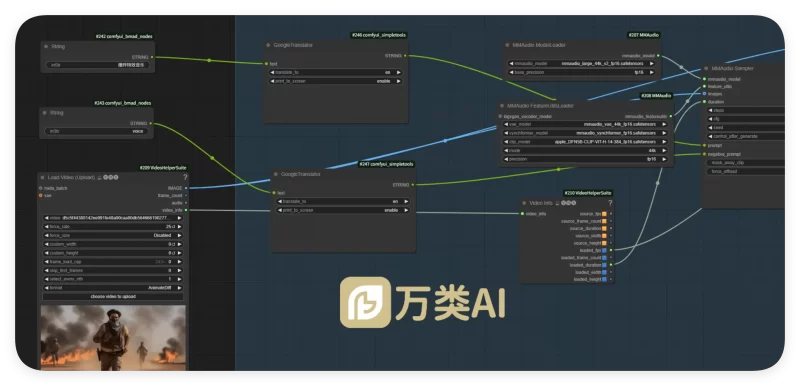












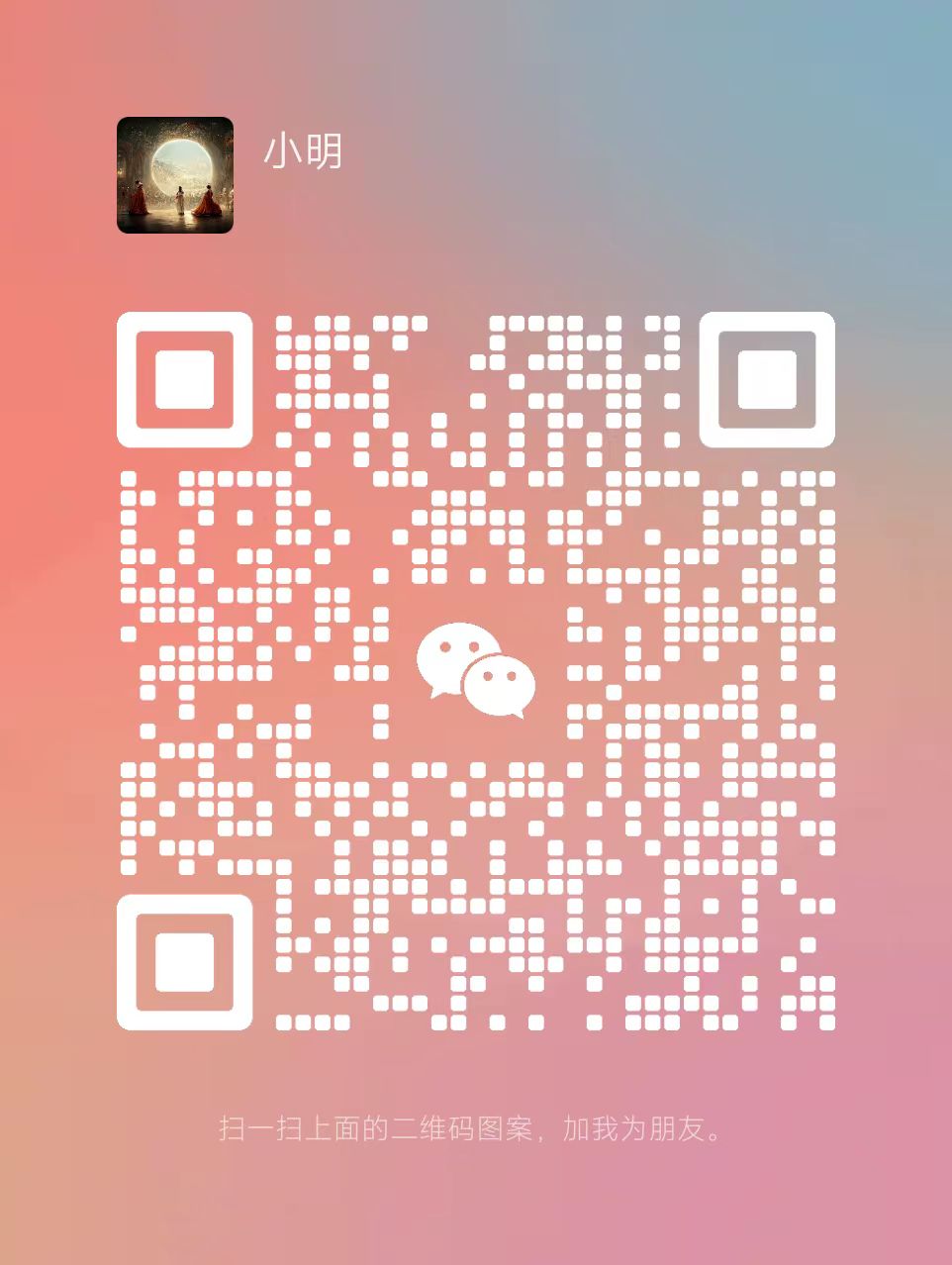
暂无评论内容